Matt Cone 6. januar 2021 VejledningsiPhoneNetwork
Din iPhone er tildelt noget, der kaldes en IP-adresse, når den opretter forbindelse til et Wi-Fi-netværk. Andre enheder, der er forbundet til det samme Wi-Fi-netværk, kan bruge denne unikke identifikator til at overføre oplysninger til og fra din iPhone. Hvis dette lyder forvirrende, kan det hjælpe at tænke på en IP-adresse som din iPhones hjemmeadresse. Ligesom fysisk mail, der dirigeres til dit hjem via en unik adresse, dirigeres digital information til din iPhone ved hjælp af en IP-adresse.
Der kan være visse situationer, hvor du bliver nødt til at finde din iPhones IP adresse. Sådan finder du din iPhones IP-adresse:
-
På startskærmen skal du trykke på Indstillinger.
-
Tryk på Wi-Fi. Skærmen vist nedenfor vises.

-
Tryk på det tilsluttede Wi-Fi-netværk. Vinduet vist nedenfor vises.
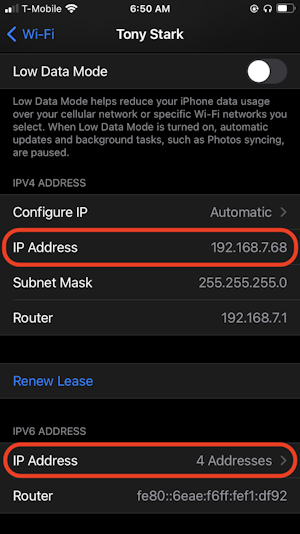
-
Din iPhones nuværende IP-adresse for det valgte Wi-Fi netværk vises øverst i vinduet som vist ovenfor. Hvis din iPhone er tilsluttet et IPv6-aktiveret netværk, tildeles din iPhone også en eller flere IPv6 IP-adresser. Tryk på IP-adresse i afsnittet IPv6-adresse for at se disse IP-adresser.
Tillykke! Du har fundet din iPhones IP-adresse med succes.
192.168 og 10.0. Da disse adresser tildeles dynamisk og tilfældigt af din router, hver gang en enhed opretter forbindelse til et netværk, bør du ikke forvente, at din iPhone har den samme IP-adresse, hver gang du opretter forbindelse til dit Wi-Fi-netværk. - Sådan finder du din iPhones MAC-adresse
- Sådan finder du din Macs IP-adresse
- Sådan finder du din iPads IP-adresse
Tilmeld dig vores e-mail-nyhedsbrev
Tilmeld dig og få Macinstructs tutorials leveret til din indbakke. Ingen spam, løfte!